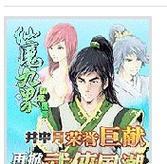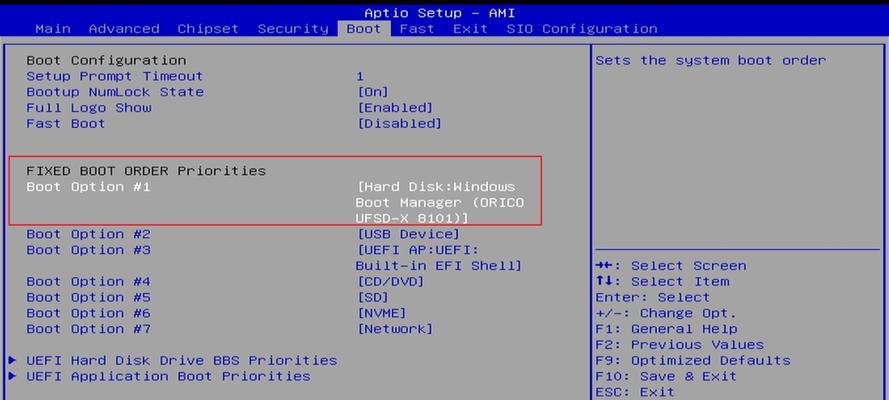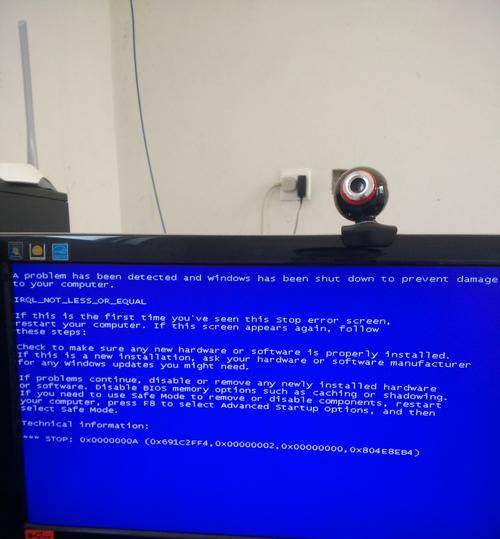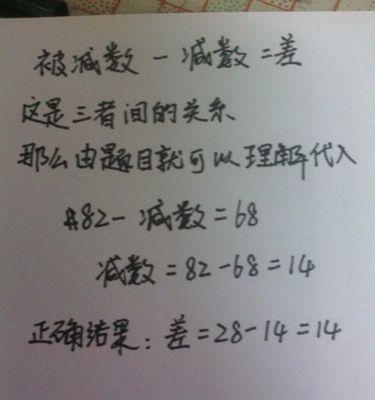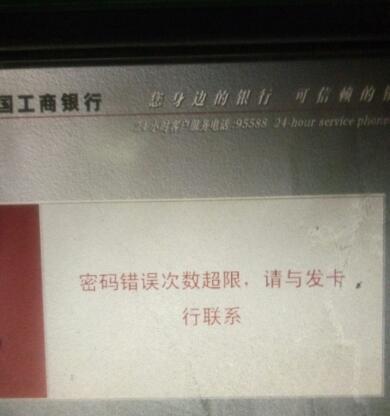重装系统是解决电脑运行缓慢、出现各种错误提示等问题的常见方法。本文将详细介绍如何在联想win7电脑上进行系统重装,帮助用户轻松解决各种系统问题。
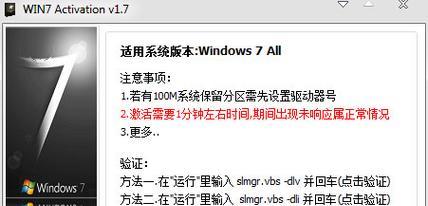
一:备份重要文件和数据
为了避免重装系统导致数据丢失,首先需要备份重要文件和数据。可以将这些文件和数据复制到外部存储设备、云端存储或其他安全的地方,确保后续恢复时可以重新使用。
二:获取安装光盘或镜像文件
重装系统需要安装光盘或者镜像文件。如果您拥有原装的安装光盘,可以直接使用。如果没有安装光盘,可以通过联想官方网站或其他合法途径下载相应的镜像文件,然后刻录成安装光盘或者制作启动U盘。
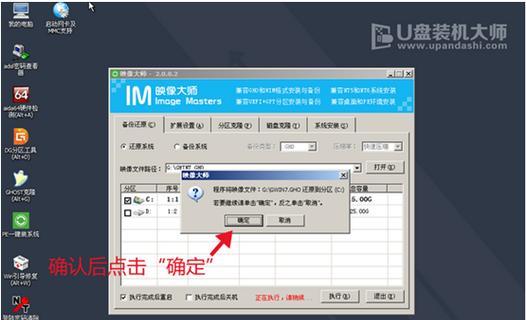
三:准备启动光盘或U盘
将制作好的启动光盘或U盘插想win7电脑的光驱或USB接口。重启电脑时,按下相应的快捷键进入BIOS设置界面,将启动设备改为光驱或U盘。
四:进入安装界面
重启电脑后,系统会自动从启动光盘或U盘启动。按照屏幕上的提示,选择语言、时间和货币格式等设置,然后点击下一步进入安装界面。
五:选择系统版本和安装类型
在安装界面中,选择要安装的系统版本(如Windows7HomePremium、Professional等)和安装类型(新安装或升级安装)。根据个人需求和实际情况进行选择,并点击下一步继续。
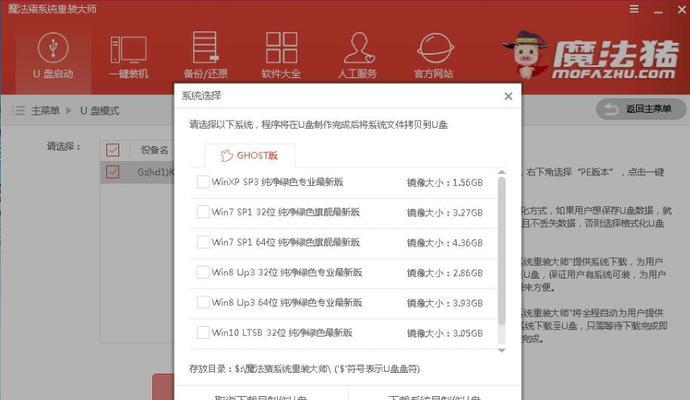
六:接受许可协议
阅读并接受Microsoft软件许可条款,然后点击下一步。
七:选择安装位置
在安装界面中,选择要安装系统的磁盘分区。可以选择已有分区进行覆盖安装,或者创建新的分区进行全新安装。选择完毕后,点击下一步。
八:系统安装过程
系统将开始进行文件复制、安装驱动程序和设置等操作。这个过程可能需要一些时间,请耐心等待。
九:设置用户名和密码
在安装过程中,系统会要求您设置用户名和密码,以及选择是否创建密码提示。请根据个人需求进行设置,并点击下一步。
十:选择网络类型
安装完成后,系统会提示选择网络类型。根据实际情况选择家庭网络、工作网络或公用网络,并点击下一步。
十一:更新系统和驱动程序
安装完成后,联想win7电脑会自动连接到互联网,检测并下载最新的系统更新和驱动程序。请确保网络连接稳定,并耐心等待更新完成。
十二:安装常用软件
重装系统后,还需要重新安装常用的软件。可以使用光盘、U盘或者通过下载安装程序进行安装,确保系统可以正常使用。
十三:恢复备份文件和数据
在重新安装完系统和常用软件后,可以将之前备份的文件和数据恢复到电脑中。通过复制、粘贴或者其他方式,将文件和数据移回原来的位置,并确保其完整性。
十四:优化系统设置
重装系统后,还可以根据个人需求对系统进行进一步的优化设置。例如,调整电源选项、防火墙设置、声音和显示设置等,以获得更好的使用体验。
十五:
通过本文提供的详细教程,您可以轻松重装联想win7电脑的系统。不仅可以解决各种系统问题,还能让您的电脑恢复出厂时的稳定和流畅。请根据个人情况和实际需求进行操作,保证重装过程的顺利进行。